Реклама
притежавате Windows Phone или устройство с Android; ти си щастлив. Но тогава желанието ви отвежда и вие решавате най-накрая да си купите iPad (или сте го получили като подарък 6 причини да купите iPad на приятелката сиПреди малко повече от 3 години приятелят ми (заедно със семейството ми) ми купи iPad. Беше - и все още е (използвам го и до днес) - iPad от първо поколение и... Прочетете още ). Или новината идва отгоре – вашата компания е закупила куп iPhone и вие получавате такъв.
Как ще получите вашите данни от Android или Windows Phone на вашето iOS устройство?
Вземете вашите Android контакти на iPhone
Благодарение на протокола CardDAV можете лесно да мигрирате контактите си от Android към iPhone. На вашето устройство Apple отворете Настройки > Поща, контакти, календари > Добавяне на акаунт... и изберете Google, за да въведете своя Gmail акаунт. Оттук въведете потребителското име и паролата от акаунта в Google, който използвате с устройството си с Android.
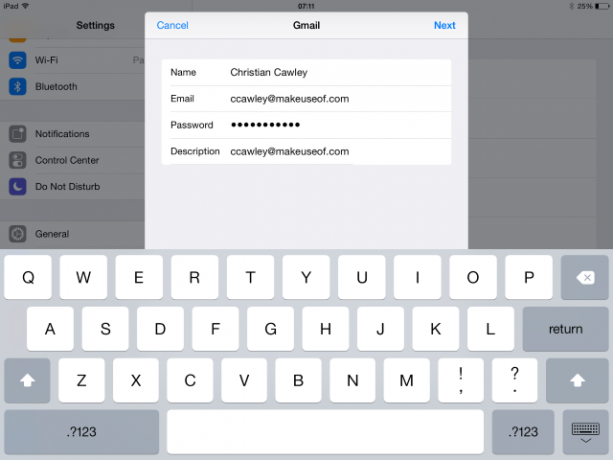
(Ако сте на по-старо устройство и не използвате iOS 8, използвайте
Добавяне на акаунт > Друго опция, избиране Добавете CardDAV акаунти въведете вашите идентификационни данни за Gmail; ще трябва също да въведете Сървър като google.com.)Завършете с докосване Следващия, след това се уверете, че Контакти е настроен на На. След като това бъде направено, вашите контакти ще бъдат изтеглени на вашето iOS устройство и скоро ще откриете, че всеки е на разположение за обаждане, изпращане на текстови съобщения и имейл.
Мигриране на контакти от Windows Phone към iPhone
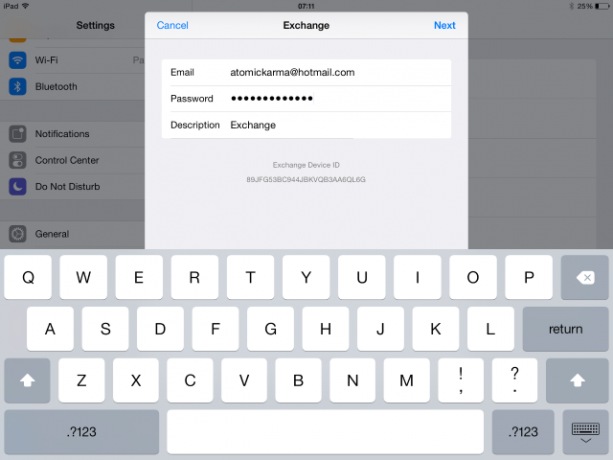
Прехвърлянето на контакти от Windows Phone към iPhone е много лесно. Първият и може би най-лесният начин е да отворите Настройки > Поща, контакти, календари > Добавяне на акаунт... и изберете Microsoft Exchange. Тук въведете идентификационните данни за вашия акаунт в Windows, същите, които използвате с вашия Windows Phone. В полето Сървър въведете m.hotmail.com и след това докоснете Следващия, осигуряване Контакти са На.
Няколко минути по-късно данните трябва да бъдат прехвърлени.
Копиране на данни и медии на iPhone
Ако имате данни, които трябва да бъдат копирани от вашия Windows Phone, най-добрият вариант е да използвате Приложение OneDrive за iPhone. Като OneDrive (по-рано известен като SkyDrive Facebook WhatsApp, SkyDrive OneDrive, Yahoo Siri, Apple Tesla [Tech News Digest]Facebook купува WhatsApp, FCC отговаря на загубата на „мрежова неутралност“, SkyDrive става OneDrive, Yahoo иска собственото си Siri, Apple се интересува от Tesla, а Samsung се подиграва на Apple в най-новия си телевизор реклами. Прочетете още ) вече е вграден в Windows Phone 8.1, всичко, което трябва да направите, е да инсталирате приложението, да влезете с вашия Идентификационните данни на Microsoft, решете какво искате да синхронизирате и изчакайте данните да се изтеглят във вашия iPhone.
Ако предпочитате да използвате Dropbox, просто инсталирайте Приложение Dropbox за iPhone - в края на краищата, това е един от задължителни приложения за iPhone Dropbox - Едно от приложенията, които трябва да имате, ако притежавате iPhoneОткакто отидох в Тъмната страна по-рано тази година, за да си взема бисквитките и да си купя iPhone, едно приложение беше напълно безценно за мен - Dropbox. Всъщност бих отишъл... Прочетете още .
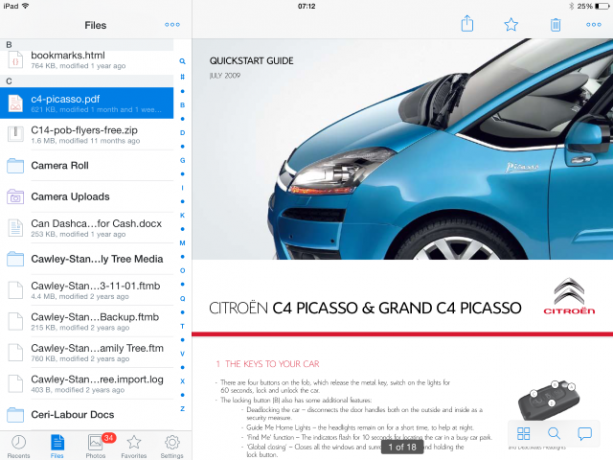
По същия начин, за да прехвърлите вашите медийни данни и файлове от Android към iPhone, използвайте Google Drive или Dropbox (или каквото и да е предпочитаното от вас приложение за съхранение в облак на Android – стига да е налично и на iPhone).
Ако използването на облачно хранилище не работи, използвайте iCloud. Свързан с акаунта на Apple, който сте създали, когато настройвате своя iPhone, iCloud е система за съхранение в облак, като Dropbox, Google Drive или Microsoft OneDrive и подобно на тези услуги има и настолно приложение за Windows и Mac OS X, в което можете да използвате съчетание. Наред със снимки, музика и документи, iCloud също така синхронизира данните за контакт между вашите устройства.
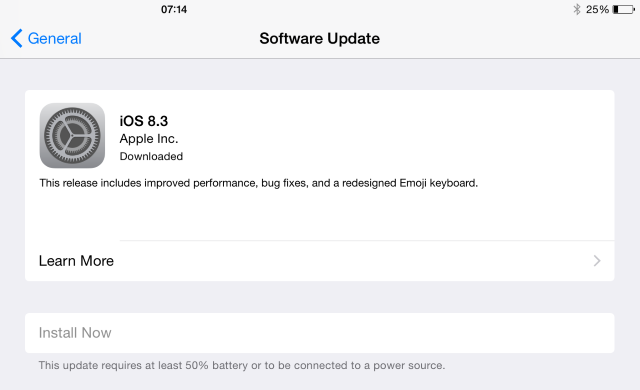
Ще трябва да използвате iOS 8 (при нас 10 причини защо iOS 8 е тук: 10 причини да го инсталирате веднагаАко притежавате iPhone, iPad или iPod Touch, ще искате да го надстроите до iOS 8 възможно най-скоро. Ето защо. Прочетете още ) толкова отворен Настройки > Общи > Актуализация на софтуера за да се уверите, че вашият iPhone или iPad е актуален и когато това приключи, посетете Настройки > iCloud, където трябва да въведете своя Apple ID. След това инсталирайте приложението iCloud Drive, както е обяснено в нашето ръководство за достъп до iCloud от всяко устройство Как да получите достъп и да управлявате iCloud Drive файлове от всяко устройствоiCloud Drive е удобен инструмент, но достъпът до вашите файлове може да бъде малко объркващ, тъй като опитът за съхранение в облак на Apple наистина се различава в зависимост от вашата платформа или устройство. Прочетете още .
Използва се заедно с Настолно приложение за Windows Phone Конфигуриране на нов Windows Phone 8 за синхронизиране с Windows Прочетете още (версия е налична и за Mac OS X), можете лесно да синхронизирате вашите данни от Windows Phone през вашия компютър или Mac с iCloud. Просто инсталирайте версията на приложението за синхронизиране на работния плот на Windows Phone, което съответства на вашата операционна система, свържете вашето устройство с Windows Phone и синхронизирайте данните от смартфона с вашия компютър.
Когато това приключи, вашите медийни файлове и данни скоро трябва да бъдат достъпни на вашия iPhone или iPad.
Не забравяйте вашата SIM карта!
Ако нямате твърде много контакти (или твърде много подробности за всеки!), можете да заобиколите всички проблеми с миграцията, като запазите адресната си книга на вашата SIM карта.
В Android направете това, като отворите Контакти > Меню > Експортиране в SIM. Тази опция обаче не е налична в Lollipop, така че ще ви е необходим инструмент на трета страна, за да експортирате контактите си към SIM картата на вашето устройство.
За потребители на Windows Phone можете да запазите контактите си в SIM чрез Настройки > Хора > Експортиране в SIM.
Когато дойдете да поставите SIM картата във вашия iPhone, ще трябва да импортирате данните за контакт. Направете това, като отворите Настройки > Поща, контакти, календари > Импортиране на SIM контакти.
Имайте предвид, че слотове за SIM карти може да се различават. Ако случаят е такъв, тогава няма да можете да копирате контакти от един телефон на друг с помощта на този метод. Не се опитвайте да поставите SIM карта, която не е предназначена за вашия iPhone – дори е по-трудно да направите мини SIM от стандартна карта, отколкото беше да направи микро SIM Тайната за създаване на своя собствена микро SIM картаС появата на iPad, микро SIM карти станаха нещо обичайно за всеки, който желае да се свърже с мобилната мрежа от таблетно устройство. Все повече и повече мобилни телефони също използват тези чипове... Прочетете още .)
Предупреждение: Не можете да прехвърлите вашите приложения
Мигрирането на контакти беше сравнително лесно; Преместването на вашата медия на устройството с iOS може да отнеме повече време, въпреки че iCloud може да помогне. Но какво да кажем за приложенията?
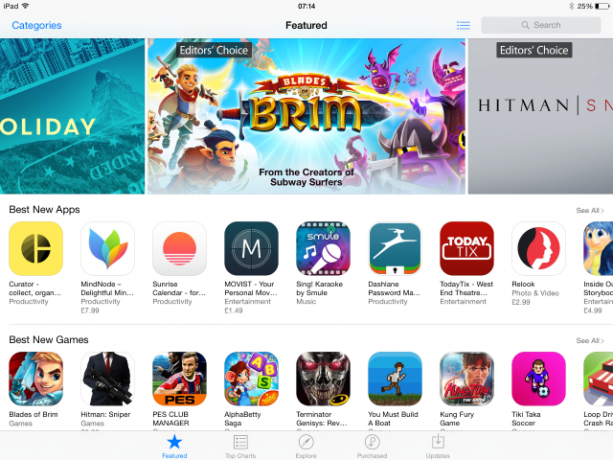
Е, това не е добра новина. Казано просто, няма начин да прехвърлите приложенията си от една платформа на друга. Преди да мигрирате от Windows Phone или Android към iPhone, трябва да отделите време да разгледате дали има жизненоважни приложения, без които не можете да правите в новата платформа.
В повечето случаи ще бъдат, но не винаги. Имайте предвид, че отново ще трябва да плащате за всякакви не-безплатни приложения и игри, такава е цената на смяната на екосистеми. Повечето основни услуги имат еквивалентни мобилни приложения на различни платформи, особено iOS, която често вижда нови приложения преди Android или Windows Phone.
Мигрирахте: Какво е различното?
Докато мобилните екосистеми са до голяма степен еднакви по отношение на предлагането на същия тип основни приложения (поща, интернет браузър, календар, калкулатор, магазин за приложения и т.н.) ще откриете, че преминаването към iOS носи известна корекция на начина, по който се справяте неща. Например, приложението Mail на Apple не извършва натискане на Gmail, вместо това разчита на стандартния POP3 метод за изпращане и получаване на входяща поща (но iOS Приложение Gmail ще поправи това). За щастие обаче, въпреки че организацията на екраните е различна, като цяло преходът може да бъде много бърз от Android или Windows Phone към iOS.
Въпреки разликите между платформите, превключването между тях е доста лесно. Дори и да не сте толкова доволни от смяната (може би наложена върху вас от вашия работодател), все пак ще имате предимството да изпробвате iOS, без да плащате за това; ако наистина е толкова лошо (не е!), защо да не запазите стария си телефон за лична употреба?
Превключили ли сте от Android или Windows Phone към iPhone? Как протече миграцията на данни? По-щастлив ли си с iPhone? Кажете ни в коментарите.
Кристиан Коули е заместник-редактор по сигурността, Linux, DIY, програмирането и техническите обяснения. Той също така продуцира The Really Useful Podcast и има богат опит в поддръжката на настолни компютри и софтуер. Сътрудник на списание Linux Format, Кристиан е майстор на Raspberry Pi, любител на Lego и фен на ретро игрите.

